はじめに:
PodmanまたはPodManagerは、コンテナとそれらのコンテナにマウントされているストレージボリュームを管理するための非常に人気のあるユーティリティです。ポッドは基本的に、さまざまなコンテナのグループです。このツールの名前は、コンテナ管理専用であることも示しています。したがって、本日のディスカッションでは、Ubuntu20.04でのPodmanのインストールと削除の方法について説明します。
Ubuntu 20.04にPodmanをインストールする方法:
Ubuntu 20.04にPodmanをインストールするには、次の手順を実行する必要があります。
ステップ1:Ubuntu 20.04システムのキャッシュを更新する:
まず、次のコマンドを使用してシステムのキャッシュを更新する必要があります。
$ sudo apt update –y

更新プロセスが完了すると、Ubuntu20.04端末に次の画像に示すメッセージが表示されます。
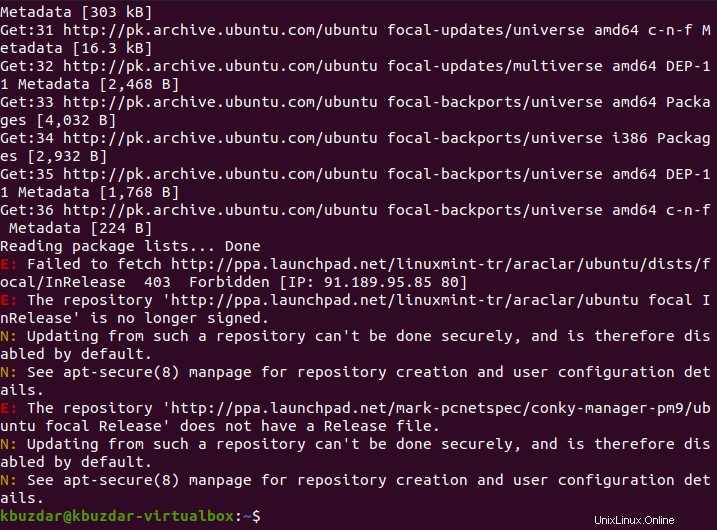
ステップ2:Ubuntu 20.04システムのリリースバージョンを入手する:
次に、次のコマンドを使用して、Ubuntu20.04システムのリリースバージョンを入手する必要があります。
$ source /etc/os-release

次の画像に示すように、このコマンドは正常に実行されてもメッセージを表示しません。

ステップ3:APTソースファイルを作成する:
この後、次のコマンドを使用してAPTソースファイルを作成する必要があります。
$ sudo sh –c “echo ‘deb http://download.opensuse.org/repositories/devel:/kubic:/libcontainers:/stable/xUbuntu_${VERSION_ID}/ /’ > /etc/apt/sources.list.d/dlevel:kubic:libcontainers:stable.list”

このコマンドは少し長すぎるため、構文には十分注意する必要があります。ただし、このコマンドは、正常に実行されても出力を表示しません。

ステップ4:APTキーを追加する:
次に、以下に示すコマンドを使用してAPTキーを追加する必要があります。
$ wget –nv https://download.opensuse.org/repositories/devel:kubic:libcontainers:stable/xUbuntu_${VERSION_ID}/Release.key -O- | sudo apt-key add –

繰り返しになりますが、このコマンドも非常に長いため、このコマンドの構文には十分注意する必要があります。ただし、このコマンドは、正常に実行されても出力を表示しません。

ステップ5:システムを再度更新する:
APTキーを追加した後、次のコマンドを使用してシステムを再度更新する必要があります。
$ sudo apt update

システムアップデートが完了すると、次のメッセージが端末に表示されます。
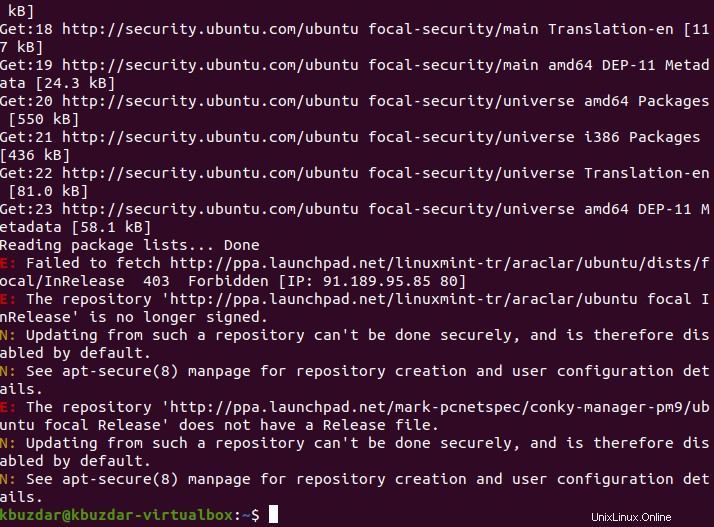
ステップ#6:Ubuntu 20.04システムにPodmanをインストールします:
これで、以下に示すコマンドを使用して、Ubuntu20.04にPodmanをインストールできます。
$ sudo apt-get –y install podman

インストールにはしばらく時間がかかります。その後、端末に次のメッセージが表示されます。
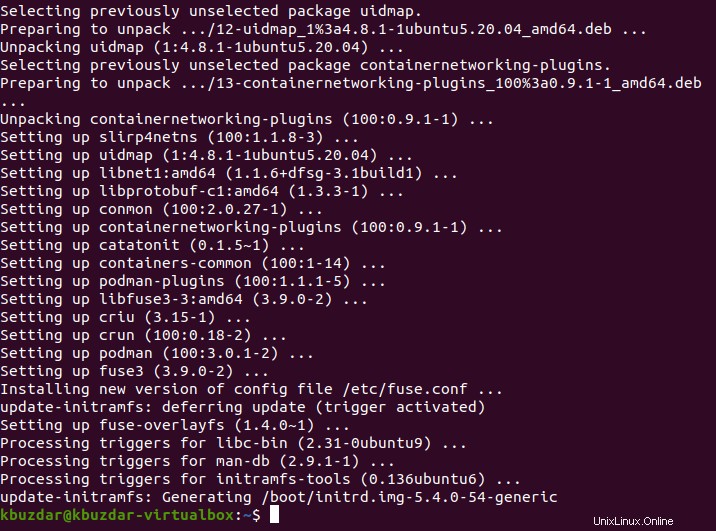
ステップ#7:Ubuntu 20.04システムにインストールされているPodmanのバージョンを確認します:
最後に、以下に示すコマンドでバージョンを確認することで、Ubuntu20.04へのPodmanのインストールを確認できます。
$ sudo podman --version

次の画像に示すように、Ubuntu20.04システムにインストールされているPodmanのバージョンは3.0.1です。

Ubuntu 20.04システムからPodmanを削除する方法:
以下に示すコマンドを使用して、Ubuntu20.04システムからPodmanをいつでも削除できます。
$ sudo apt-get purge podman

Ubuntu 20.04システムからPodmanを削除した後、次のコマンドを実行して、未使用のパッケージと依存関係も削除できます。
$ sudo apt-get autoremove

結論:
ポッドの展開を効率的に管理したい場合は、この記事で共有されているインストール方法に従って、システムにPodmanをインストールすることができます。ただし、アンインストール方法に従ってPodmanをシステムからアンインストールすることで、いつでも占有スペースを解放できます。